- Část 1. Jak najít heslo Apple ID bez resetování v Nastavení
- Část 2. Jak najít heslo Apple ID bez jeho resetování pomocí FoneLab iPhone Password Manager
- Část 3. Jak najít heslo Apple ID bez jeho resetování pomocí automatického vyplňování
- Část 4. Časté dotazy o tom, jak najít heslo Apple ID bez jeho resetování
- Automatické vyplňování hesla na iPhone
- Změňte heslo aplikace Outlook na iPhone
- Změňte heslo AOL na telefonu
- Zapomenuté heslo k poznámkám na iPhone
- E-mailové heslo na iPhone
- Heslo hlasové schránky na iPhone
- Změňte heslo Instagramu na iPhone
- Změňte heslo NetFlix na iPhone
- Změňte heslo Facebooku na iPhone
- Ochrana fotografií heslem na iPhone
- Generátor hesel na iPhone
- Heslo Wi-Fi na iPhone
- Změňte heslo Yahoo na iPhone
- Změňte heslo Gmailu na iPhone
- Sdílejte heslo Wi-Fi na iPhone
Snadný průvodce, jak najít heslo Apple ID bez jeho resetování
 Aktualizováno dne Lisa Ou / 19. ledna 2024, 16:30
Aktualizováno dne Lisa Ou / 19. ledna 2024, 16:30Jak najít své heslo Apple ID bez jeho resetování? Byl jsem zaneprázdněn prací na projektu na svém notebooku, takže v posledních měsících používám svůj iPhone jen zřídka. Je to tedy také nějaká doba, co jsem naposledy použil své Apple ID. Ale teď, když jsem dokončil svou práci, plánuji uspořádat data iPhone na iCloud. Problém je, že jsem zapomněl heslo k Apple ID, takže se nemohu přihlásit.
Apple ID je důležité pro každého uživatele zařízení Apple. Je klíčem k přihlášení do různých funkcí a služeb Apple, jako je iCloud, App Store, iTunes Store a další. Zapomenutí hesla proto bude to poslední, co byste nechtěli, aby se stalo, zvláště pokud jsou vaše data uložena na iCloudu a bez něj k nim nemáte přístup. Bude to jistě frustrující.
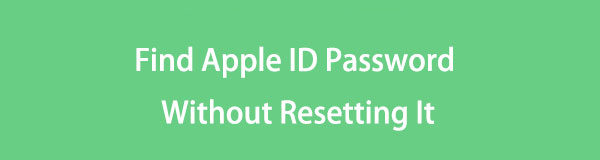
Nicméně jsme jen lidé a je nevyhnutelné, aby se takové věci stávaly, ale to je v pořádku. Pro tyto problémy existují řešení a tento článek je představí níže. Procházení následujících částí vám pomůže odhalit heslo Apple ID, které jste zapomněli. Poté se můžete konečně znovu přihlásit pomocí svého Apple ID pro služby, aplikace atd. Apple nabízí snadno.

Seznam příruček
- Část 1. Jak najít heslo Apple ID bez resetování v Nastavení
- Část 2. Jak najít heslo Apple ID bez jeho resetování pomocí FoneLab iPhone Password Manager
- Část 3. Jak najít heslo Apple ID bez jeho resetování pomocí automatického vyplňování
- Část 4. Časté dotazy o tom, jak najít heslo Apple ID bez jeho resetování
Část 1. Jak najít heslo Apple ID bez resetování v Nastavení
Když na iPhonu zapomenete určité heslo, primárním místem, kam můžete přejít, je aplikace Nastavení. Má sekci Hesla, která vám umožňuje zobrazit všechna hesla, která jste použili k přihlášení na různých místech v iPhone. Zahrnuje ty, které jste používali ve svých prohlížečích; vaše heslo Apple ID tedy bude k dispozici, pokud jste se dříve přihlásili pomocí svého Apple ID v prohlížeči. Mezitím očekávejte, že se zobrazí i vaše další hesla.
Postupujte podle níže uvedených bezbolestných kroků a zjistěte, jak najít heslo k Apple ID, aniž byste jej resetovali v Nastavení:
Krok 1Manévrujte svůj iPhone do Nastavení aplikace. Karta Hesla se zobrazí, jakmile v jejím rozhraní přejdete dolů. Klepněte na něj a poté použijte svůj ID obličeje nebo dotyku po výzvě.
Krok 2Poté se zobrazí hesla, která jste použili na zařízení. Odtud vyhledejte a vyberte svůj účet Apple ID. Poté zobrazte jeho heslo na následující obrazovce klepnutím na pole hesla.
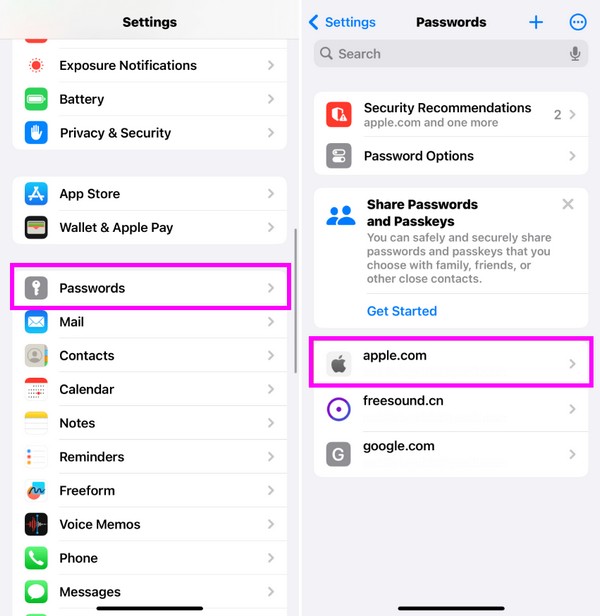
Pokud jste si všimli, tento postup je pro navigaci nejpohodlnější. Má však omezení, protože vám může zobrazit pouze hesla, která jste již na zařízení použili. Pokud tedy potřebujete pokročilejší vyhledávač hesel, přejděte k další části.
Část 2. Jak najít heslo Apple ID bez jeho resetování pomocí FoneLab iPhone Password Manager
Po testování profesionálních nástrojů pro hledání hesel jsme konečně narazili FoneLab iPhone Password Manager. Jak jeho název napovídá, tento program vám umožňuje spravovat hesla pro váš iPhone, včetně vašeho Apple ID. Heslo, které hledáte, se tedy zobrazí spolu s ostatními, jakmile k němu připojíte svůj iPhone. Budou zobrazeny podle kategorií, jako např Hesla k WiFi účtům, web a aplikace atd., což vám umožní je lépe spravovat.

FoneLab iPhone Password Manager umožňuje skenovat, prohlížet, klasifikovat a další pro iPhone, iPad nebo iPod Touch.
- Skenujte hesla na iPhonu, iPadu nebo iPodu touch.
- Exportujte svá hesla ze zařízení a uložte je jako soubor CSV.
- Obnovte svá hesla k e-mailu, Wi-Fi, Googlu, Facebooku atd.
Nezjistíte tedy jen heslo Apple ID, ale i ostatní, jak jste se dočetli. Kromě toho vám FoneLab iPhone Password Manager umožňuje exportovat hesla, která chcete uložit jako soubor CSV. Tímto způsobem bude připravena kopie, pokud je později znovu zapomenete. Kromě iPhonu vám tento správce hesel může pomoci také s iPadem a iPodem Touch. Podporuje nejnovější verze iOS a iPadOS a lze jej nainstalovat na macOS a Windows.
Rozlišujte níže uvedeného bezproblémového průvodce jako příklad toho, jak najít heslo Apple ID bez jeho resetování FoneLab iPhone Password Manager:
Krok 1Pro přístup do FoneLab iPhone Password Manager zadejte prohlížeč na vašem počítači. Až se zobrazí jeho stránka, klikněte Stažení zdarma takže instalační program bude uložen. Poté pokračujte v rychlé instalaci. Čekací doba je kolem minuty, takže vyčkejte, dokud to neskončí. Poté spusťte správce hesel později.
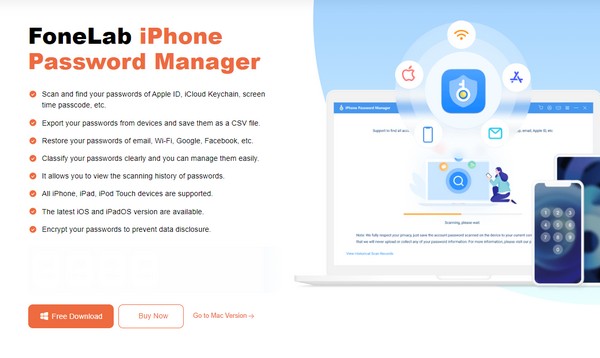
Krok 2Po spuštění bude k připojení vašeho zařízení k počítači potřeba lightning kabel. Mezitím musíte zadat heslo pro zálohu iTunes do určeného pole na hlavním rozhraní, abyste jej ověřili. Pokud nemáte nové heslo, můžete si jej nastavit a ověřit. Poté následující rozhraní zobrazí hesla uložená v zařízení.
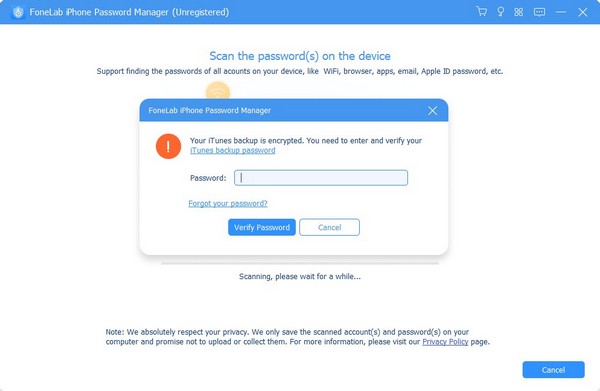
Krok 3Hesla se zobrazí podle klasifikace. Pokračujte tedy k Apple ID k nalezení hesla. Pokud si ji musíte pouze prohlédnout, klikněte na ikona oka pod Heslo oddíl k jeho odhalení. Mezitím zkontrolujte Apple ID zaškrtávací políčko a poté vyberte Vývoz pokud jej chcete uložit jako soubor CSV. Poté můžete znovu použít heslo Apple ID.
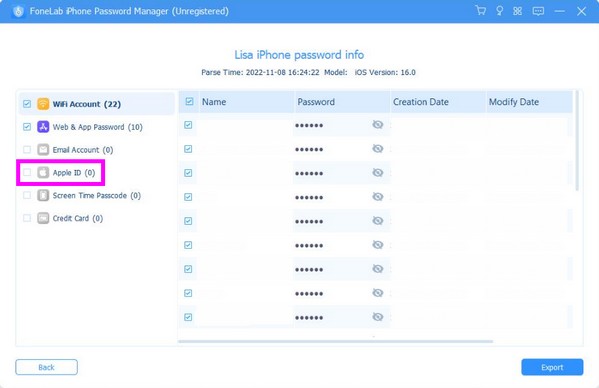

FoneLab iPhone Password Manager umožňuje skenovat, prohlížet, klasifikovat a další pro iPhone, iPad nebo iPod Touch.
- Skenujte hesla na iPhonu, iPadu nebo iPodu touch.
- Exportujte svá hesla ze zařízení a uložte je jako soubor CSV.
- Obnovte svá hesla k e-mailu, Wi-Fi, Googlu, Facebooku atd.
Část 3. Jak najít heslo Apple ID bez jeho resetování pomocí automatického vyplňování
Mezitím povolením Funkce automatického vyplňování vám může pomoci najít heslo k Apple ID bez resetování. Jakmile jej aktivujete, sekce hesla se automaticky vyplní vždy, když se na iPhonu přihlásíte na webové stránky, služby nebo aplikace. Ale stejně jako první část bude tato technika fungovat pouze v případě, že již máte historii přihlašování ke svému Apple ID na zařízení. Pokud ne, zejména pokud je váš iPhone nový, zařízení nebude moci automaticky vyplnit vaše heslo.
Postupujte podle jednoduchého postupu níže a zjistěte, jak najít své heslo Apple ID bez jeho resetování pomocí funkce Automatické vyplňování:
Krok 1Hlava do Nastavení a Hesla možnost se zobrazí, jakmile se posunete dolů. Musíte použít svůj Touch nebo Face ID pro přístup k dalšímu rozhraní, když budete vyzváni.
Krok 2vybrat Možnosti hesla nahoře a poté aktivujte Automatické vyplňování hesel posuvníku na následující obrazovce. Poté zkontrolujte možnosti pod Povolit plnění z sekce. Tímto způsobem budou vaše hesla, včetně Apple ID, automaticky vyplněna při přihlášení.
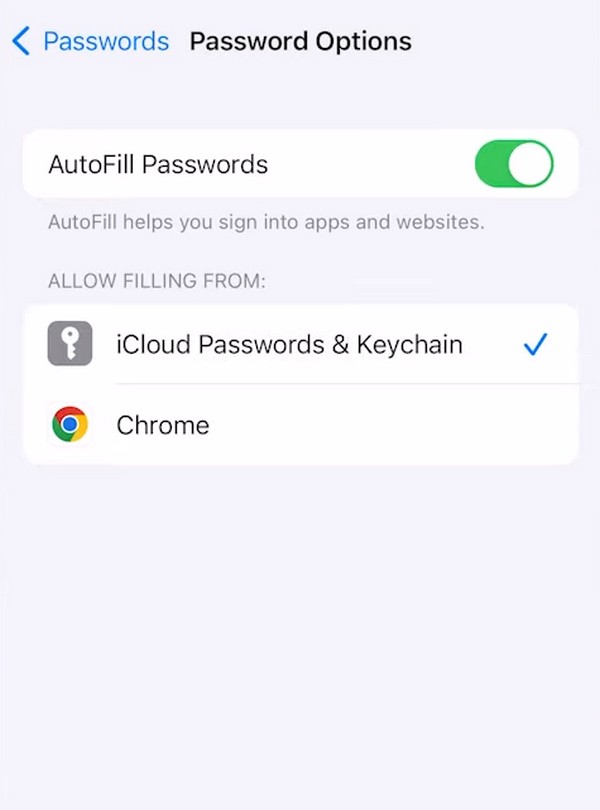

FoneLab iPhone Password Manager umožňuje skenovat, prohlížet, klasifikovat a další pro iPhone, iPad nebo iPod Touch.
- Skenujte hesla na iPhonu, iPadu nebo iPodu touch.
- Exportujte svá hesla ze zařízení a uložte je jako soubor CSV.
- Obnovte svá hesla k e-mailu, Wi-Fi, Googlu, Facebooku atd.
Část 4. Časté dotazy o tom, jak najít heslo Apple ID bez jeho resetování
Co mám dělat, když zapomenu heslo k Apple ID?
Můžete najít způsoby, jak si zapamatovat heslo Apple ID, jako jsou části výše. Na druhou stranu jej můžete pouze resetovat a místo toho nastavit nové heslo. Pokud však požádáte o návrhy, bylo by nejlepší zapamatovat si nejprve heslo, abyste se vyhnuli komplikacím. To znamená, že metody v tomto článku vám pomohou zobrazit zapomenuté heslo Apple ID. Jsou nejúčinnější a nejpohodlnější, s čím jsme se setkali, takže se v nich orientujte bez námahy.
Je moje heslo iCloud podobné Apple ID?
Ano to je. Když se přihlásíte do iCloud, vaše Apple ID a heslo se používají pro přístup ke službě. Proto je důležité si to všimnout, abyste zabránili uzamčení vašeho iCloudu. Nástroj jako FoneLab iPhone Password Manager je k dispozici pro lepší správu hesel vašich zařízení, zkuste ji tedy nainstalovat do počítače.
Někdy je zapomenutí hesel nevyhnutelné, zvláště pokud má každý účet jiná. Naštěstí jsou k dispozici strategie jako ty výše, které vám pomohou, takže se na ně podívejte.

FoneLab iPhone Password Manager umožňuje skenovat, prohlížet, klasifikovat a další pro iPhone, iPad nebo iPod Touch.
- Skenujte hesla na iPhonu, iPadu nebo iPodu touch.
- Exportujte svá hesla ze zařízení a uložte je jako soubor CSV.
- Obnovte svá hesla k e-mailu, Wi-Fi, Googlu, Facebooku atd.
